Če vodite blog o hrani, nedvomno želite povečati promet na svojem spletnem mestu in doseči, da bodo vaši recepti izstopali med rezultati iskanja.
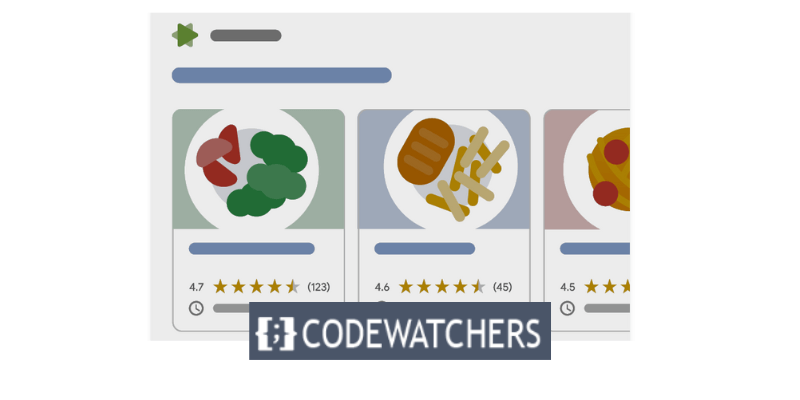
Označevanje sheme receptov je eden najboljših načinov, kako to doseči na spletnem mestu WordPress.
Označevanje sheme receptov je edinstvena vrsta kodiranja, ki daje iskalnikom dodatne podrobnosti o vaših receptih, kot so sestavine, časi kuhanja, ocene in drugo.
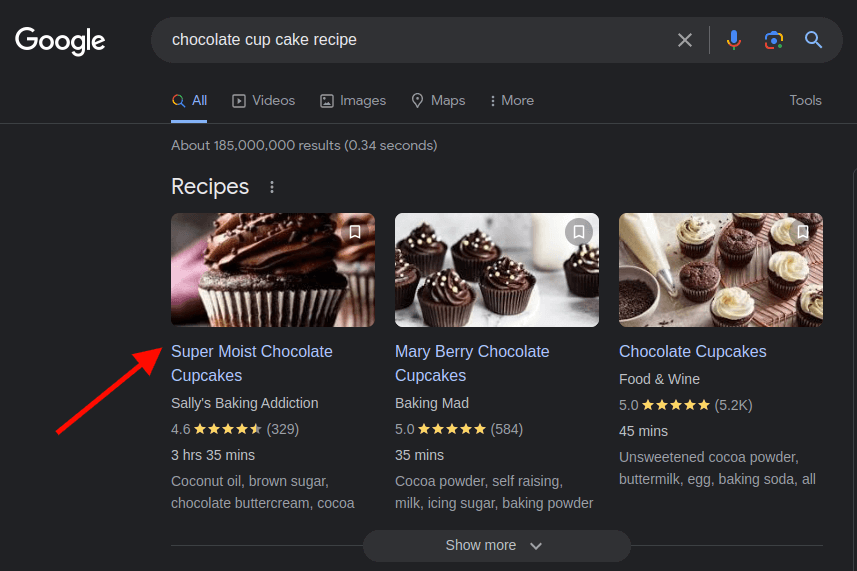
Obogateni izrezki, ki vsebujejo te informacije, se lahko pojavijo v rezultatih iskanja, kar poveča promet in razmerje med prikazi in kliki. V tej objavi v spletnem dnevniku vas bom vodil skozi dodajanje oznak sheme receptov na vaše spletno mesto WordPress.
Ustvarite neverjetna spletna mesta
Z najboljšim brezplačnim graditeljem strani Elementor
Začni zdajDodajanje oznak sheme receptov tudi omogoča, da Google Assistant vodi ljudi skozi vaše recepte v napravah Google Home in pametnih zaslonih korak za korakom.
Začnimo z vadnico o dodajanju strukturiranih podatkov receptov v WordPress zdaj, ko poznate prednosti sheme receptov.
Dodajanje sheme recepta (vodnik po korakih)
Če želite dodati shemo receptov, je eden najpreprostejših načinov, da uporabite vtičnik All in One SEO (AIOSEO) .
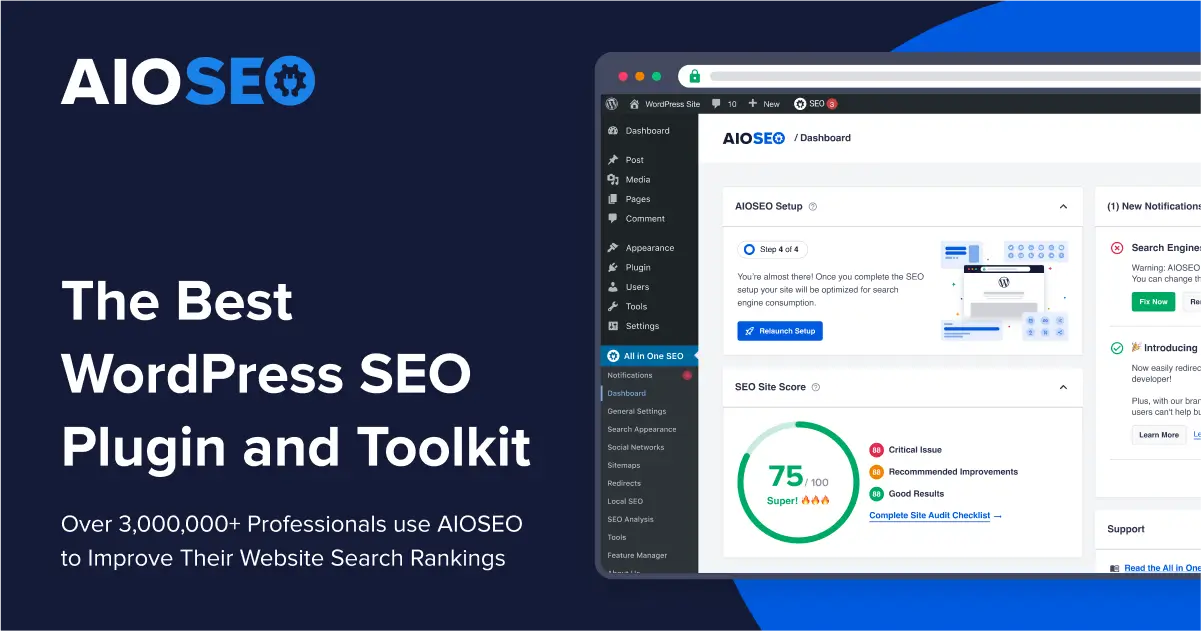
Z več kot 3 milijoni uporabnikov je eno najboljših razpoložljivih orodij za SEO. Ne da bi napisali eno samo vrstico kode, lahko hitro in preprosto dodate oznake sheme receptov na svoje strani in objave v WordPressu z uporabo AIOSEO-jevega generatorja shem naslednje generacije.
AIOSEO ima ogromno uporabnih orodij, vključno z notranjim pomočnikom za povezovanje, pametnimi zemljevidi spletnih mest XML, kontrolnimi seznami za revizijo SEO, analizo TruSEO na strani, WooCommerce SEO in še veliko več, ki vam poleg označevanja pametne sheme pomagajo izboljšati WordPress SEO.
Pomembno je omeniti, da ima AIOSEO brezplačno različico , ki ima omejene zmogljivosti.
1. korak: Namestite in aktivirajte vtičnik AIOSEO
Za začetek morate namestiti in aktivirati vtičnik AIOSEO na svojem spletnem mestu WordPress.
Po namestitvi in aktivaciji vtičnika se na skrbniški plošči WordPress pomaknite do All in One SEO » General Settings .
Če uporabljate izdajo Pro za AIOSEO , lahko svoj licenčni ključ aktivirate tukaj. Vaš licenčni ključ lahko najdete v vašem računu AIOSEO.
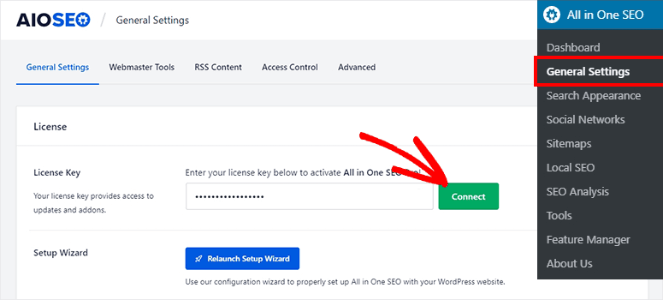
Ko prilepite licenčni ključ, kliknite gumb Poveži .
2. korak: Konfigurirajte nastavitve videza iskanja
Nato se v skrbniškem območju WordPress pomaknite do All in One SEO » Search Appearance in izberite možnost Content Types . Po tem izberite zavihek Schema Markup .
Tukaj nastavite možnosti označevanja sheme za vso drugo vsebino na vašem spletnem mestu, vključno s stranmi, članki, blagom in skupinami.
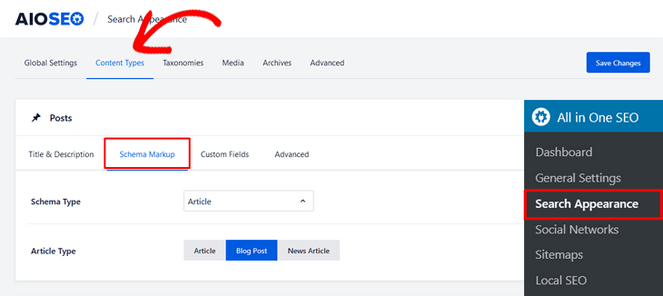
Vse kar morate storiti je, da v spustnem meniju Vrsta sheme izberete možnost Recept .
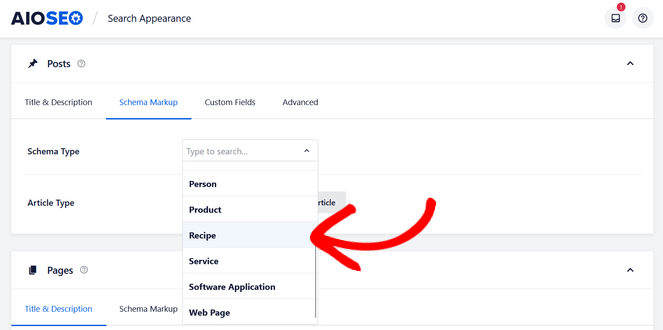
Za strani, izdelke, članstva, vrste objav po meri in vse druge vrste vsebine se preprosto pomaknite navzdol in sledite istemu postopku.
Ko končate, ne pozabite klikniti gumba Shrani spremembe .
3. korak: dodajte informacije o shemi receptov svojim objavam in stranem WordPress
Člankom in stranem, ki jih želite vključiti v predstavljene izrezke, je treba nato dodati podatke o vašem receptu.
Ustvarite novo objavo v WordPressu ali posodobite obstoječo, da to dosežete. Pomaknite se do meta polja »Nastavitve AIOSEO« v urejevalniku WordPress tako, da se pomaknete navzdol in izberete zavihek Shema .
Vidite lahko, da se tukaj privzeto uporablja shema "Recept". To je zato, ker ste ga v prejšnjem koraku izbrali kot vrsto sheme za svoje objave.
Če želite vnesti podrobnosti recepta, kliknite gumb Uredi shemo (videti je kot ikona svinčnika).
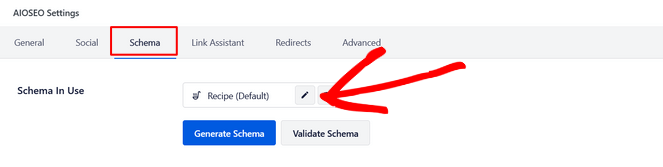
To bo povzročilo, da se prikaže modal, kjer lahko dodate informacije o svojem receptu in Googlu zagotovite dodatne podrobnosti. Za začetek dodajte ime jedi, opis in avtorja, za katerega želite, da se pojavi ob rezultatih iskanja.
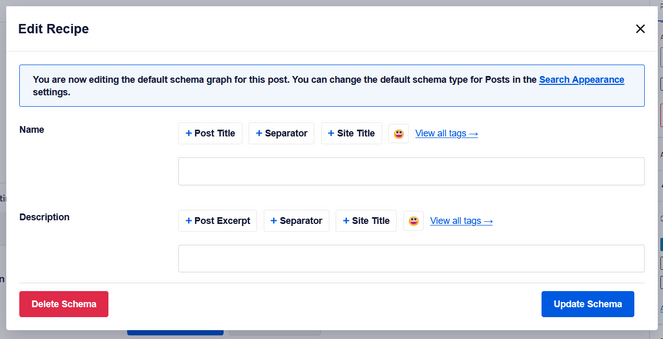
Če se pomaknete navzdol, lahko zagotovite več podrobnosti, kot so sestavine in njihove količine, vrsta obroka, slog kuhinje in druge ustrezne ključne besede za vaš recept, kot je sezona, določena priložnost ali tema.
Opomba : Izogibajte se vnašanju imena svojega recepta ali imena vrste kuhinje v področje »Ključne besede«.
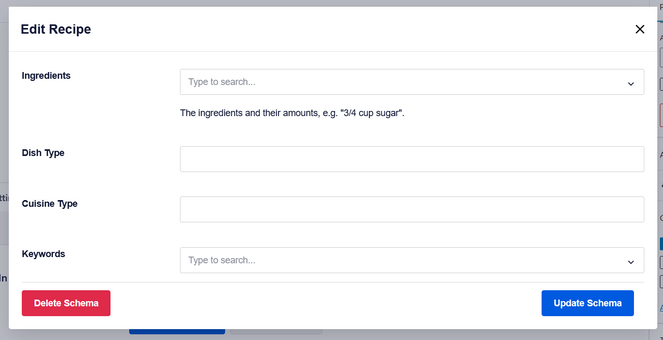
Poleg podrobnosti o hranilni vrednosti, kot so velikost porcije in kalorije, čas priprave in kuhanja, povprečna ocena z zvezdicami in število ocen ter podrobna navodila za kuhanje, lahko vključite tudi sliko svojega recepta ali obroka.
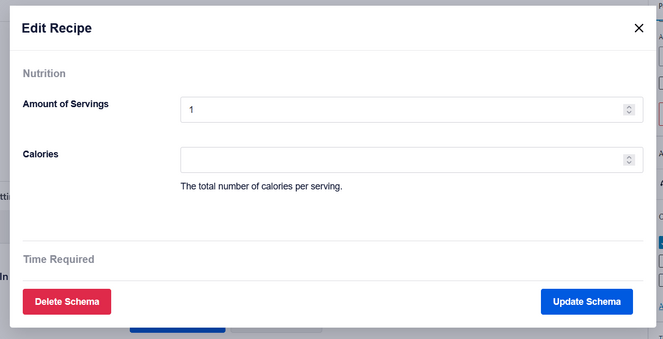
Ko končate z vnosom vseh podrobnosti recepta, kliknite Posodobi shemo. Nato preprosto uporabite urejevalnik WordPress, da objavite ali uredite svojo objavo v spletnem dnevniku.
To je vse! AIOSEO bo dodal shemo receptov vaši objavi z uporabo podatkov, ki ste jih dali. Če želite dodati oznako sheme receptov drugim člankom, stranem ali vrstam vsebine na vašem spletnem mestu, preprosto sledite istim postopkom.
Opomba: Obiskovalci vašega spletnega mesta ne bodo mogli videti informacij, ki ste jih vključili v izrezke receptov. Najdete ga lahko samo v izvorni kodi označbe sheme.
Zaključek
To je vse! Z uporabo vtičnika AIOSEO ste uspešno dodali oznako sheme receptov na svoje spletno mesto WordPress.
Zdaj lahko izkoristite prednosti receptov, optimiziranih za iskalnike, kar lahko vašemu spletnemu mestu pomaga pri višji uvrstitvi in pritegne več prometa.
Vtičnik AIOSEO se lahko uporablja tudi za dodajanje več oznak sheme vaši vsebini, vključno z izdelkom, dogodkom, oceno, člankom in drugim. Najboljši vtičnik za WordPress SEO, AIOSEO, vam omogoča optimizacijo vašega spletnega mesta za iskalnike, ne da bi za to potrebovali kakršno koli tehnično znanje.
Poleg tega ima druge odlične funkcije, kot so lokalni SEO, upravljanje preusmeritev in zemljevidi spletnih mest.




